2022. 8. 3. 16:37ㆍ컴퓨터 이야기/컴퓨터와 모바일
안녕하세요. 행복한 달토끼입니다.
오늘은 개인통관고유부호 발급방법에 대해 알아보겠습니다.
쇼핑몰에서 물건을 하나 샀는데 어머나 해외직구였어요.
몰랐다가 쇼핑몰에서 개인통관고유부호를 가르쳐 달라고 해서 부랴부랴 발급을 받았네요.
1. 개인통관고유부호란?
개인통관고유부호는 해외 직구 시 국민들의 개인정보 유출을 방지하기 위하여 관세청에서 발급해주는 개인 식별 고유번호로 P로 시작하는 13자리 번호입니다. 1회 발급 후에 계속 사용할 수 있습니다.
2. PC를 활용하여 개인통관고유부호 발급하는 방법
▷ 다음 포털 사이트에서 ‘개인통관고유부호’로 검색을 합니다.
검색하여 나온 맨 위에 있는 “개인통관고유부호 발급‘을 선택합니다.

▷ 관세청 개인통관고유부호 발급 사이트로 이동합니다.
메인화면에 내 “조회”와 “발급”이 보입니다.
해외직구가 처음이시거나 수입물품신고가 처음이라면 “발급”을 선택하시면 됩니다.
조회나 신규 발급은 전부 무료이며 한번 발급받고 나면 해외직구 시 계속 사용할 수 있습니다.

▷ 간편 본인인증 서비스 화면이 나타납니다.
<휴대폰인증>, <공동/금융인증서 인증>, <간편인증> 중에서 하나를 선택하셔서 본인 인증을 합니다.
▷ 성명과 주민등록번호를 입력한 후에 “실명인증” 버튼을 선택합니다.

▷ 실명인증 버튼을 선택하시면 선택하신 본인 인증 화면이 나타납니다.

▷ 본인 인증이 완료되면 개인통관부호 발급 신청서 작성 화면이 나타납니다.
이름, 주민번호, 주소, 전화번호, 휴대폰번호 등을 입력하는 칸이 나타납니다.

▷ 본인이 맞는지 확인하시고
아래에 <개인통관고유부호 발급을 위한 개인정보 수집 이용 동의> 동의함에 체크해주세요
▷ <고유식별정보 수집 이용 동의> 동의함에 체크해주세요

▷ <개인정보 제3자 제공 동의> 동의함에 체크해주세요.
▷ <개인정보 열람 동의>까지 동의함에 체크해주시면 됩니다.
▷ 그리고 선택사항으로 “본인의 통관고유부호로 수출입 신고가 발생하였거나, 통관고유부호의 변경사항이 발생할 경우 SMS로 알림메시지를 받겠습니다.”에 체크를 해주시면 해외직구 시 정보가 열람되었다는 문자를 받을 수 있습니다.
▷ 마지막에 “등록”버튼을 선택합니다.

▷ 개인통관고유부호 발급내역 조회 화면이 나타납니다.
개인통관고유부호는 빨간색으로 P로 시작하는 13자리 번호로 표시되어 있습니다.
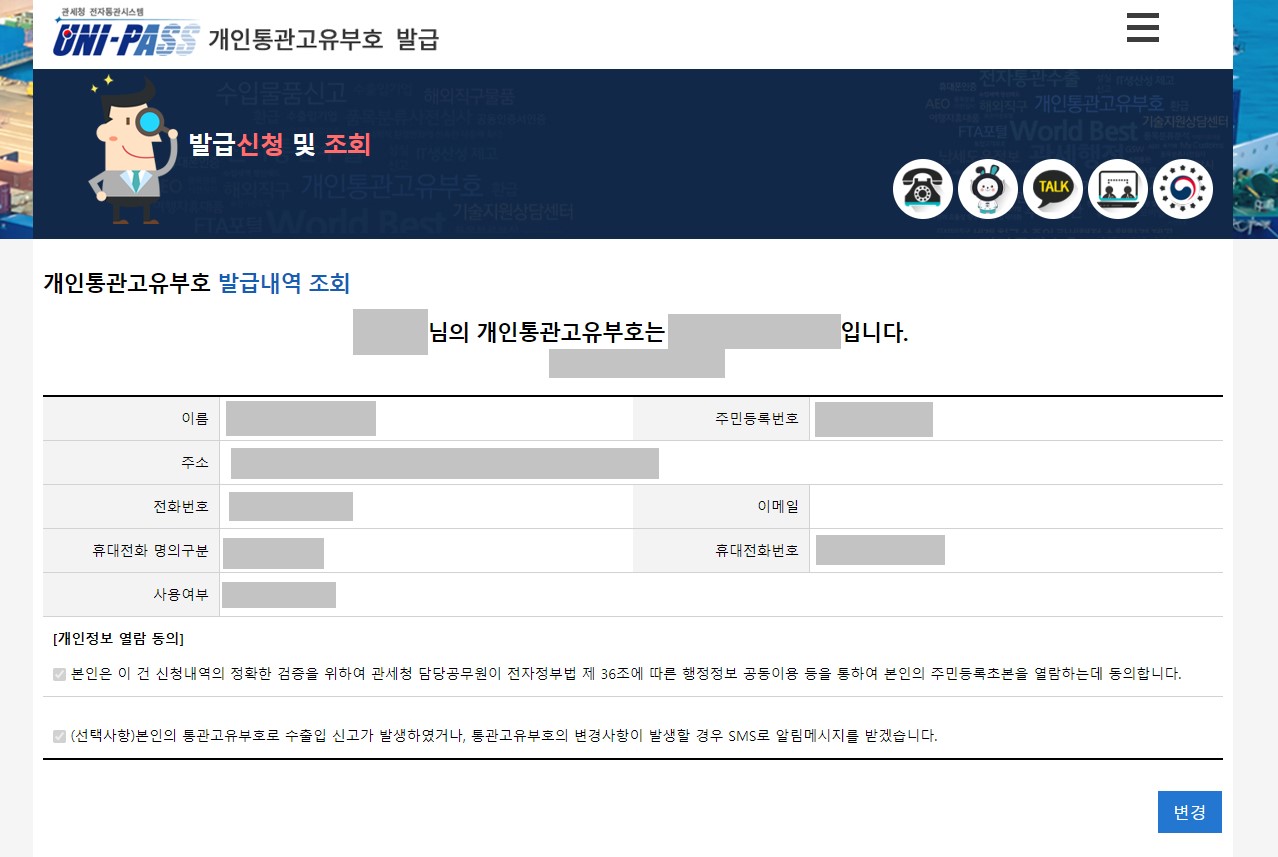
3. PC를 활용하여 개인통관고유부호 조회하는 방법
개인통관고유부호는 처음 발급받으시면 계속 사용하실 수 있습니다.
P로 시작되는 숫자 13자리 번호로 외우려면 힘이 드니까 잘 저장해놓으시면 좋은데 혹시 까먹으시거나 잊어버린 경우에는 조회를 통하여 번호를 확인할 수 있습니다.
조회방법도 발급방법과 같습니다.
▷ 다음 포털 사이트에서 “개인통관고유부호”로 검색을 합니다.
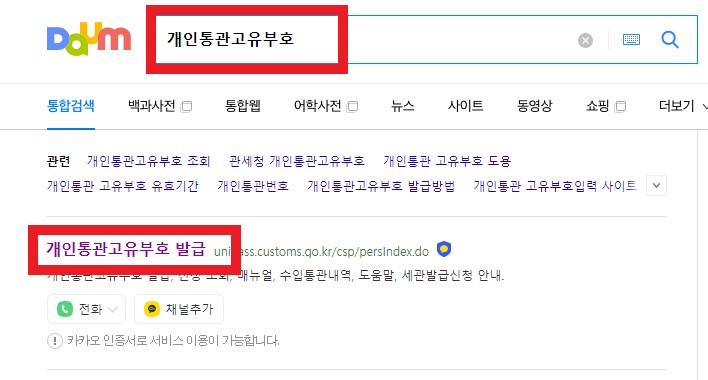
▷ “개인통관고유부호 발급” 사이트로 이동하여 메인화면에 보이는 “조회”를 선택합니다.
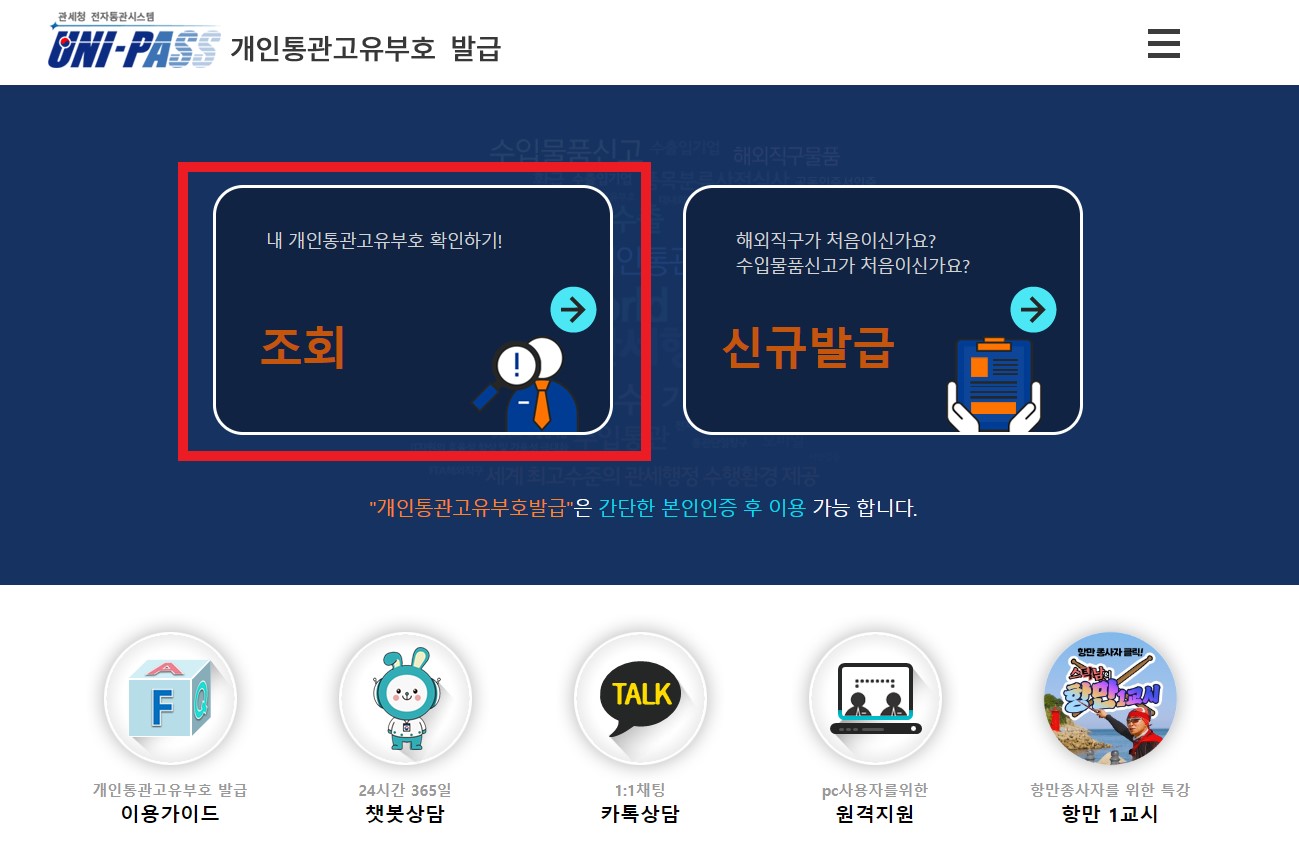
▷ 간편 본인 인증 서비스 화면이 나타납니다.
▷ 본인인증 서비스 중에서 원하시는 인증 방법을 선택하신 후 성명과, 주민등록번호를 입력하시고
“실명인증” 버튼을 선택합니다.
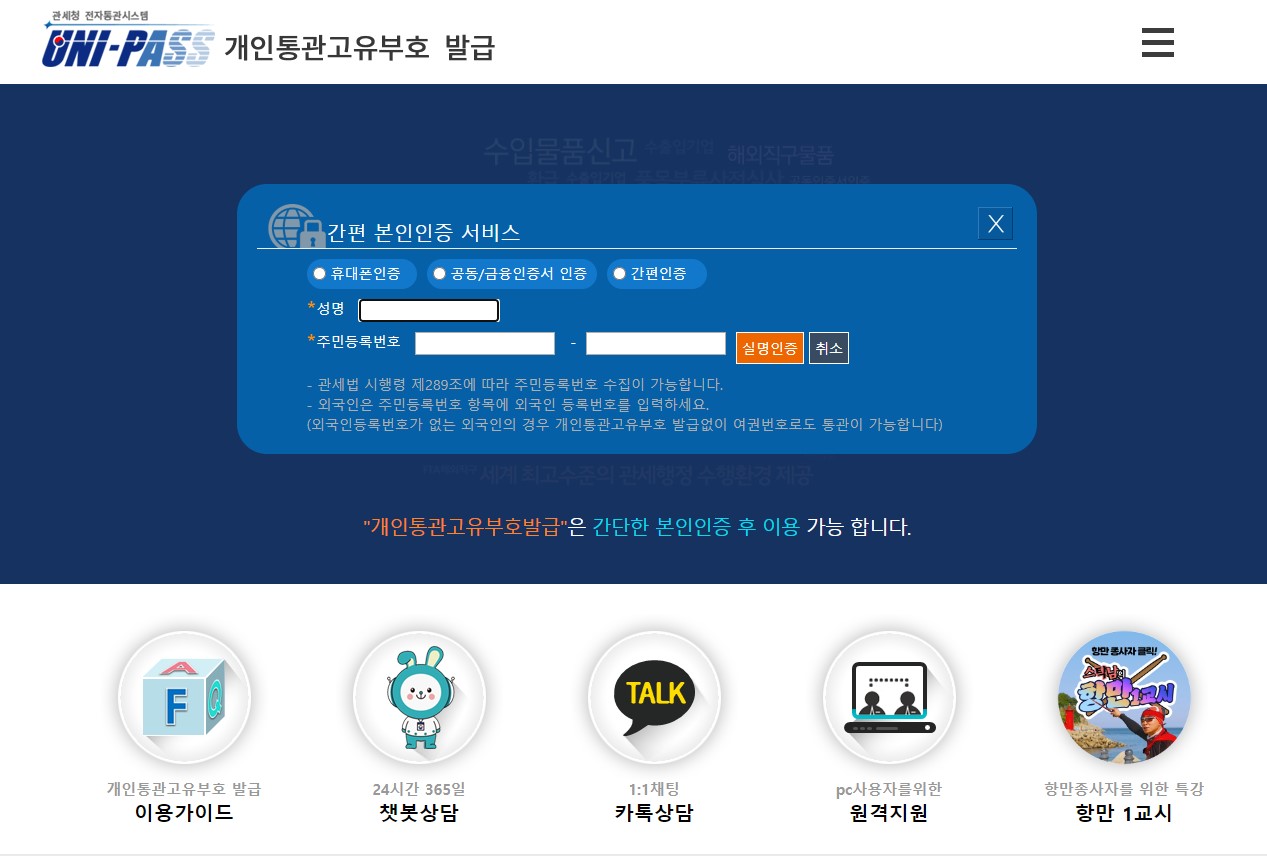
▷ 본인인증이 완료되면 “개인통관고유부호” 숫자를 확인하실 수 있습니다.
지금까지 읽어주셔서 감사합니다.
오늘도 행복한 하루 보내세요.
'컴퓨터 이야기 > 컴퓨터와 모바일' 카테고리의 다른 글
| 네이버 페이 포인트 쿠폰 등록 방법과 유효기간 (0) | 2022.10.29 |
|---|---|
| 핸드폰에서 개인통관고유부호 발급방법과 조회방법 (1) | 2022.09.03 |
| 모바일과 PC에서 네이버 페이 포인트 쿠폰 등록하는 방법 (0) | 2022.07.18 |
| 카톡 친구 추가와 삭제 그리고 차단 관리 (카카오톡) (0) | 2022.02.20 |
| 카톡 삭제된 메시지 보는 방법 (상대방이 지운 메시지 확인하기) (0) | 2022.02.13 |